Cisco TelePresence SX20 Quick Set Mode d'emploi
PDF
Télécharger
Document
1 Cisco TelePresence Profile Series Codec C-series Quick Set C20 Quick Set SX20 MX200 MX300 TC 7.2 Guide d'utilisation D1458220 Guide d'utilisation en français Cisco TelePresence Profile Series, Codec C-series, Quick Set C20 Quick Set SX20, MX200, MX300 Publication : octobre 2014 pour TC7.2 Tous les contenus sont protégés par droits d'auteur © 2010–2014 Cisco Systems, Inc. Tous droits réservés. 2 Sommaire Contenu du guide Introduction à la visio­conférence Pratiques d'excellence..............................................................4 Présentation de l'écran tactile...................................................5 Appels Vidéo Passer un appel depuis la liste de contacts..............................7 Modifier une entrée de la liste de contacts puis passer un appel.........................................................................8 Passer un appel à partir d'un nom.............................................9 Passer un appel à partir d'une adresse IP...............................10 Passer un appel à partir d'un numéro.....................................11 Recevoir un appel....................................................................12 Recevoir un appel en cours de communication......................13 Transfert..................................................................................14 Consulter et Transférer............................................................15 Se déconnecter d'un appel.....................................................16 Quelques mots sur le comportement du microphone et la confidentialité...................................................................17 Mettre un appel en attente et reprendre un appel mis en attente..........................................................................18 Modifier le débit d'appel..........................................................19 Activer le mode Ne pas déranger...........................................20 Activer le mode Veille..............................................................21 Afficher le pavé numérique en cours de communication........22 Ajouter des participants à une communication en cours........23 Ajouter un appel entrant à un appel en cours.........................24 Afficher la liste des participants à la conférence.....................25 Gérer l'affichage des communications conférences...............26 Verrouiller l'intervenant............................................................27 Déconnecter un participant d'un appel...................................28 Partager un contenu Démarrer et arrêter une présentation......................................30 Modifier l'affichage d'une présentation...................................31 Conférences programmées Afficher la liste des conférences.............................................33 Participer à une conférence programmée...............................34 Conférences parallèles............................................................35 Contacts Annuaire..................................................................................37 Passer un appel depuis la liste des appels récents.................38 Favoris.....................................................................................39 Ajouter un contact aux favoris en cours d'appel.....................40 Caméra Afficher les paramètres de la caméra.....................................42 Ajouter un préréglage de position de caméra.........................43 Modifier un préréglage de position de caméra.......................44 Contrôler sa propre caméra....................................................45 Traçage d'intervenant..............................................................46 Gérer l'image locale.................................................................47 Redimensionner l'image locale PiP..........................................48 Déplacer l'image locale PiP.....................................................49 Contrôler la caméra de votre interlocuteur..............................50 Paramètres Accéder aux paramètres.........................................................52 Sonnerie et son.......................................................................53 Contrôle de la caméra.............................................................54 Sélection de la source principale............................................55 Affichage.................................................................................56 Sélection de la langue.............................................................57 Informations sur le système.....................................................58 État des appels........................................................................59 Mode Diagnostique.................................................................60 Redémarrage du système.......................................................61 Administrator...........................................................................62 Paramètres administrateur - Réglage de la date et de l'heure............................................................................63 Paramètres administrateur - Détails des appels.....................64 Paramètres administrateur - Assistant de paramétrage.........65 Paramètres administrateur - Mode Multipoint.........................66 Paramètres administrateur - IP et VLAN.................................67 Paramètres administrateur - État du réseau - Touch..............68 Paramètres administrateur - SIP.............................................69 Paramètres administrateur - H323..........................................70 Paramètres administrateur - Mode résilience EMC................71 Paramètres administrateur - Clichés Web..............................72 Paramètres administrateur - Réinitialisation............................73 Tous les titres de la table des matières sont des liens hypertextes cliquables vous emmenant à la section correspondante. Pour naviguer entre les chapitres, vous pouvez également cliquer sur les icônes du volet de gauche. Remarque : certaines fonctionnalités présentées dans ce guide sont uniquement disponibles en option. Il se peut donc qu'elles ne soient pas proposées par votre système. D1458220 Guide d'utilisation en français Cisco TelePresence Profile Series, Codec C-series, Quick Set C20 Quick Set SX20, MX200, MX300 Publication : octobre 2014 pour TC7.2 Tous les contenus sont protégés par droits d'auteur © 2010–2014 Cisco Systems, Inc. Tous droits réservés. 3 i Introduction à la visio­ conférence D1458220 Guide d'utilisation en français Cisco TelePresence Profile Series, Codec C-series, Quick Set C20 Quick Set SX20, MX200, MX300 Publication : octobre 2014 pour TC7.2 Tous les contenus sont protégés par droits d'auteur © 2010–2014 Cisco Systems, Inc. Tous droits réservés. 4 Introduction à la visioconférence Pratiques d'excellence Autres conseils Utiliser les préréglages caméra Une visioconférence réussie permet la tenue d'une réunion en face à face entre des participants géographiquement (très) éloignés. N'oubliez pas qu'il s'agit à tout moment d'une réunion : les règles de courtoisie et les codes vestimentaires habituels doivent être respectés. Généralités • Partez du principe que l'appareil est réglé sur Réponse automatique. • N'oubliez pas de vous entraîner à « l'art d'utiliser un système vidéo » dans la mesure nécessaire. Dans la salle de conférence • Vérifiez que le microphone est placé à l'avant de la table afin de capter correctement la voix du/des interlocuteur(s). Il doit être placé sur une surface plane à au moins 2 m du système et au moins 30 cm du bord de la table. • Les microphones directionnels doivent toujours être orientés vers vous et ne doivent jamais faire face au système vidéo. • Assurez-vous qu'il n'y a aucun obstacle entre les intervenants et le microphone et ce, à tout moment. • Les microphones doivent toujours être placés loin des sources de bruit en contact avec la table tels que les ventilateurs d'ordinateurs ou de projecteurs. Le bruit de ces sources est souvent perçu plus fort qu'on ne l'imagine par les participants distants. • Si vous utilisez une caméra document ou une caméra tableau blanc, essayez de placer l'intervenant principal de la réunion ou le préposé à la caméra à proximité de celle-ci. • Lorsque qu'une caméra tableau blanc est utilisée, la configuration préférée par les participants distants est celle où le tableau est visible depuis la caméra principale ainsi que depuis la caméra dédiée. Les sociétés de radiodiffusion procèdent généralement ainsi pour montrer aux spectateurs que le présentateur est bien situé dans la même pièce que le tableau. • Pensez à placer les périphériques de manière à ce qu'ils soient accessibles pendant la conférence en cas de besoin, pour notamment : modification d'affichage, enregistrement, etc. • Afin de garantir un environnement de conférence neutre, positionnez si possible la caméra en haut et au centre du moniteur récepteur. La caméra doit pointer directement vers les participants de la conférence afin de permettre le contact visuel avec les interlocuteurs distants. Utilisez la fonction d'image locale de votre système vidéo pour vérifier ce que voit votre caméra. L'image locale est l'image (ou la vidéo sortante) envoyée à vos interlocuteurs distants par votre système. • Pour partager un contenu, vous devrez normalement utiliser la double vidéo. Ceci implique l'utilisation de deux flux vidéo, l'un affichant la présentation et l'autre affichant l'intervenant ou le groupe d'intervenants. Si vous utilisez un des systèmes d'entrée de gamme, vous devrez probablement choisir entre la présentation et l'intervenant. • L'utilisation de la double vidéo requiert une certaine attention. Le système peut afficher côte à côte la présentation et l'intervenant, chacun sur une moitié d'écran. Tout afficher sur un même moniteur permet de donner l'impression que votre regard est constamment dirigé vers la présentation. En cas de doute, regardez directement la caméra. Simplicité d'utilisation • Pour aider les participants à passer des appels, ajouter des présentations ou utiliser d'autres fonctionnalités, mettez dans la salle un guide d'utilisation simplifié sous forme d'affiche ou de carte chevalet par exemple. Les systèmes Cisco TelePresence permettent d'enregistrer des directions de caméra (panoramique et inclinaison) et des valeurs de zoom prédéfinies. Utilisez-les pour zoomer sur l'intervenant en cas de besoin. N'oubliez pas de dézoomer ensuite. Volume du haut-parleur Le système audio utilise les hautparleurs intégrés au moniteur ou au module Cisco Digital Natural Audio. Sur certains systèmes, il est possible définir le volume par défaut du moniteur à l'aide de la télécommande. Contrôle de la luminosité Pour ajuster la luminosité, les couleurs ou d'autres paramètres du moniteur, utilisez la télécommande dédiée. Réglez le moniteur en fonction des conditions de la salle de conférence. Les moniteurs Cisco sont dotés de menus à l'écran très simples à utiliser. Pour plus d'informations sur la configuration du moniteur, reportez-vous aux guides d'utilisation et aux manuels d'administration correspondants. D1458220 Guide d'utilisation en français Cisco TelePresence Profile Series, Codec C-series, Quick Set C20 Quick Set SX20, MX200, MX300 Publication : octobre 2014 pour TC7.2 Tous les contenus sont protégés par droits d'auteur © 2010–2014 Cisco Systems, Inc. Tous droits réservés. 5 Introduction à la visioconférence À propos du mode Ne pas déranger Présentation de l'écran tactile Tapez ici pour activer/désactiver la fonction Ne pas déranger, activer/ désactiver la fonction de Veille et accéder aux Paramètres. Tapez sur le symbole ? pour accéder au support technique, si disponible. Tapez sur l'icône de caméra pour activer l'image locale et les paramètres de la caméra. Heure du jour. Appuyez sur le bouton de microphone pour désactiver/activer le microphone. Utilisez la barre de volume pour ajustez le niveau sonore (tapez et tirez). Cette petite icône en bas à droite de l'écran signale les éventuels messages reçus pendant votre absence. Tapez sur Clavier pour faire apparaître le clavier. Appuyez sur l'écran tactile pour activer le système, si nécessaire. Tapez sur Contacts pour afficher la liste de contacts incluant Favoris, Annuaire et Récents. Tapez sur Conférences pour afficher la liste des conférences programmées. Pour exécuter une opération, tapez sur le bouton correspondant. Tapez sur Messages pour faire apparaître le système de messagerie vocale, si disponible. Lorsque l'option Ne pas déranger est activée, les sonneries sont coupées et les tentatives d'appels entrants seront signalées comme appels manqués. Vous pouvez cependant passer autant d'appels que vous le souhaitez. Par défaut, le mode Ne pas déranger est actif pendant 60 minutes, après lesquelles le système revient en mode de fonctionnement normal. Cette valeur peut toutefois avoir été modifiée par votre équipe de support vidéo. Tapez sur Partager pour partager un contenu et effectuer des présentations. Faites défiler les listes comme illustré. D1458220 Guide d'utilisation en français Cisco TelePresence Profile Series, Codec C-series, Quick Set C20 Quick Set SX20, MX200, MX300 Publication : octobre 2014 pour TC7.2 Tous les contenus sont protégés par droits d'auteur © 2010–2014 Cisco Systems, Inc. Tous droits réservés. 6 Appels vidéo D1458220 Guide d'utilisation en français Cisco TelePresence Profile Series, Codec C-series, Quick Set C20 Quick Set SX20, MX200, MX300 Publication : octobre 2014 pour TC7.2 Tous les contenus sont protégés par droits d'auteur © 2010–2014 Cisco Systems, Inc. Tous droits réservés. 7 Passer un appel À propos des listes de contacts Passer un appel depuis la liste de contacts Votre liste de contacts est composée de trois menus : Favoris. Il s'agit de contacts que vous avez ajoutés vous-même. Ce sont typiquement les contacts que vous appelez fréquemment ou que vous devez joindre ponctuellement de manière rapide et pratique. Tapez sur Contacts, comme illustré. Pour faire une recherche dans une liste en particulier (Favoris, Annuaire ou Récents), tapez sur son nom (a) puis faites défiler la liste (b) jusqu'à ce que vous localisiez l'entrée souhaitée. Vous pouvez également taper sur le champ Rechercher ou numéroter, comme illustré ci-dessus. Le clavier virtuel s'affichera alors. Annuaire. Il s'agit généralement d'un répertoire professionnel installé sur votre système par équipe de support vidéo. Les appels Récents sont une liste d'appels que vous avez passés, reçus ou manqués. Vous pouvez supprimer la liste des appels Récents pour des raisons de confidentialité. Voir « Passer un appel depuis la liste des appels récents » à la page 38. Les règles suivantes s'appliquent : • Sur saisie d'un nom, d'un numéro ou d'une adresse IP, le système effectuera une recherche dans toutes les listes. • Vous pouvez taper sur un onglet puis Saisissez le nom, le numéro ou l'adresse IP. Des propositions de contacts apparaîtront en cours de frappe. Un mode numérique étendu avec caractères spéciaux est également disponible. Pour basculer du mode alphanumérique au mode numérique étendu, tapez sur la touche située en bas à gauche du clavier, comme illustré. Lorsque vous êtes prêt à passer l'appel, tapez sur le bouton vert Appel. parcourir la liste correspondante, ou saisir un nom ou un numéro. Votre recherche sera alors restreinte à la liste choisie. • Vous pouvez ajouter des entrées à votre liste de Favoris, modifier des contacts avant appel, modifier le débit d'appel et supprimer des entrées de la liste des appels récents. D1458220 Guide d'utilisation en français Cisco TelePresence Profile Series, Codec C-series, Quick Set C20 Quick Set SX20, MX200, MX300 Publication : octobre 2014 pour TC7.2 Tous les contenus sont protégés par droits d'auteur © 2010–2014 Cisco Systems, Inc. Tous droits réservés. 8 Passer un appel Modifier une entrée de la liste de contacts puis passer un appel À propos de l'édition d'entrées Vous pouvez avoir besoin de modifier une entrée d'une des listes de contact avant de passer un appel. Il peut s'agir d'un ajout de préfixe, de suffixe, ou toute autre modification permettant de garantir la réussite de l'appel. Tapez sur Plus ( ) pour accéder aux options, comme illustré. Sélectionnez Modifier et appeler, comme illustré. Le clavier virtuel s'affiche alors. Effectuez les modifications requises puis passez votre Appel en tapant sur le bouton vert. D1458220 Guide d'utilisation en français Cisco TelePresence Profile Series, Codec C-series, Quick Set C20 Quick Set SX20, MX200, MX300 Publication : octobre 2014 pour TC7.2 Tous les contenus sont protégés par droits d'auteur © 2010–2014 Cisco Systems, Inc. Tous droits réservés. 9 Passer un appel Passer un appel à partir d'un nom À propos des appels émis Vous pouvez appeler une personne qui ne figure pas dans votre liste de contacts en entrant son nom, son adresse ou son numéro à l'aide du clavier virtuel Touch. Tapez sur Clavier comme illustré pour faire apparaître le pavé numérique. Tapez sur l'icône ), de clavier ( comme illustré, pour faire apparaître le clavier virtuel. Saisissez le nom voulu. Des propositions de contacts apparaîtront en cours de frappe. Tous les personnes appelées apparaîtront dans la liste des appels Récents (jusqu'à effacement de cette liste) et vous pourrez ajouter chacune d'entre elles à votre liste de Favoris. Cette opération est décrite à la section Contacts. Extensions d'appel. Vous pouvez parfois être invité à effectuer une saisie numérique en cours d'appel, généralement pour accéder à des extensions ou entrer un code PIN. Tapez sur le Pavé numérique (ce bouton apparaît dès émission d'un appel) afin de faire apparaître le clavier. Un mode numérique étendu avec caractères spéciaux est également disponible. Lorsque vous êtes prêt à passer l'appel, tapez sur le bouton vert Appel. Pour basculer du mode alphanumérique au mode numérique étendu, tapez sur la touche située en bas à gauche du clavier, comme illustré. D1458220 Guide d'utilisation en français Cisco TelePresence Profile Series, Codec C-series, Quick Set C20 Quick Set SX20, MX200, MX300 Publication : octobre 2014 pour TC7.2 Tous les contenus sont protégés par droits d'auteur © 2010–2014 Cisco Systems, Inc. Tous droits réservés. 10 Passer un appel Passer un appel à partir d'une adresse IP À propos des appels émis Vous pouvez appeler une personne qui ne figure pas dans votre liste de contacts en entrant son nom, son adresse ou son numéro à l'aide du clavier virtuel Touch. Tapez sur Clavier comme illustré pour faire apparaître le pavé numérique. Saisissez l'adresse IP voulue. Pour entrer le point utilisé dans les adresses IP, tapez sur et maintenez votre doigt appuyé. * Lorsque vous êtes prêt à passer l'appel, tapez sur le bouton vert Appel. Tous les personnes appelées apparaîtront dans la liste des appels Récents (jusqu'à effacement de cette liste) et vous pourrez ajouter chacune d'entre elles à votre liste de Favoris. Cette opération est décrite à la section Contacts. Extensions d'appel. Vous pouvez parfois être invité à effectuer une saisie numérique en cours d'appel, généralement pour accéder à des extensions ou entrer un code PIN. Tapez sur le Pavé numérique (ce bouton apparaît dès émission d'un appel) afin de faire apparaître le clavier. D1458220 Guide d'utilisation en français Cisco TelePresence Profile Series, Codec C-series, Quick Set C20 Quick Set SX20, MX200, MX300 Publication : octobre 2014 pour TC7.2 Tous les contenus sont protégés par droits d'auteur © 2010–2014 Cisco Systems, Inc. Tous droits réservés. 11 Passer un appel Passer un appel à partir d'un numéro À propos des appels émis Vous pouvez appeler une personne qui ne figure pas dans votre liste de contacts en entrant son nom, son adresse ou son numéro à l'aide du clavier virtuel Touch. Tapez sur Clavier comme illustré pour faire apparaître le pavé numérique. Entrez le numéro voulu. Lorsque vous êtes prêt à passer l'appel, tapez sur le bouton vert Appel. Tous les personnes appelées apparaîtront dans la liste des appels Récents (jusqu'à effacement de cette liste) et vous pourrez ajouter chacune d'entre elles à votre liste de Favoris. Cette opération est décrite à la section Contacts. Extensions d'appel. Vous pouvez parfois être invité à effectuer une saisie numérique en cours d'appel, généralement pour accéder à des extensions ou entrer un code PIN. Tapez sur le Pavé numérique (ce bouton apparaît dès émission d'un appel) afin de faire apparaître le clavier. D1458220 Guide d'utilisation en français Cisco TelePresence Profile Series, Codec C-series, Quick Set C20 Quick Set SX20, MX200, MX300 Publication : octobre 2014 pour TC7.2 Tous les contenus sont protégés par droits d'auteur © 2010–2014 Cisco Systems, Inc. Tous droits réservés. 12 Recevoir un appel Lorsque vous recevez un appel Recevoir un appel Si vous configurez votre système pour qu'il réponde automatiquement aux appels entrants (Réponse automatique), vous souhaiterez peut être désactiver son/ses microphone(s) pour des raisons de confidentialité. Lorsque ce symbole est allumé, le(s) microphone(s) est/sont désactivé(s). Pour désactiver/ activer le(s) microphone(s), tapez sur le bouton. • Lorsque quelqu'un vous appelle, vous pouvez accepter, refuser ou ignorer l'appel. • Si vous refusez l'appel, le correspondant recevra un signal l'informant que vous êtes occupé. • Si vous ignorez l'appel, le corres- pondant pensera que vous êtes absent (vous n'avez pas décroché). • Vous pouvez également configurer le système pour qu'il réponde automatiquement aux appels entrants (Réponse automatique). Ceci est décrit au chapitre « Paramètres administrateur - Détails des appels » à la page 64. Notez que votre équipe de support vidéo peut avoir protégé ce menu par un mot de passe. • Si vous choisissez d'activer la Réponse automatique, vous souhaiterez peut être désactiver le microphone pour des raisons de confidentialité. Ceci doit être défini manuellement à chaque fois. D1458220 Guide d'utilisation en français Cisco TelePresence Profile Series, Codec C-series, Quick Set C20 Quick Set SX20, MX200, MX300 Publication : octobre 2014 pour TC7.2 Tous les contenus sont protégés par droits d'auteur © 2010–2014 Cisco Systems, Inc. Tous droits réservés. 13 Recevoir un appel Recevoir un appel en cours de communication Identité du nouvel appelant. Refusez l'appel entrant et poursuivez vos activités. Ajouter : si votre système est doté de l'option MultiSite, vous pouvez grouper l'appel entrant avec l'appel en cours. À propos des options Si vous êtes déjà en communication, vous pourrez accepter un appel entrant sous certaines conditions. Les systèmes qui ne disposent pas de l'option MultiSite peuvent également grouper les appels entrants, mais comme appels audio uniquement (non illustré). Acceptez l'appel entrant et mettez en attente l'appel ou le groupe d'appels en cours. Acceptez l'appel entrant et mettez fin à l'appel ou au groupe d'appels en cours. D1458220 Guide d'utilisation en français Cisco TelePresence Profile Series, Codec C-series, Quick Set C20 Quick Set SX20, MX200, MX300 Publication : octobre 2014 pour TC7.2 Tous les contenus sont protégés par droits d'auteur © 2010–2014 Cisco Systems, Inc. Tous droits réservés. 14 Transférer un appel Transfert À propos du transfert Il existe essentiellement deux modes de transfert : le transfert automatique et le transfert consultatif. Cette page décrit le transfert automatique, qui consiste à transférer un appel à un tiers sans le consulter au préalable. En cours d'appel, tapez sur Transfert, comme illustré. Localisez la personne à appeler de la manière habituelle. Tapez sur Effectuer le transfert - voir aussi dans le volet de droite. L'appel va être transféré. Passez l'appel en utilisant la méthode habituelle. Si vous consultez la personne, il faudra utiliser la fonction d'échange avant d'effectuer le transfert. Pour plus d'informations, voir page suivante. D1458220 Guide d'utilisation en français Cisco TelePresence Profile Series, Codec C-series, Quick Set C20 Quick Set SX20, MX200, MX300 Publication : octobre 2014 pour TC7.2 Tous les contenus sont protégés par droits d'auteur © 2010–2014 Cisco Systems, Inc. Tous droits réservés. 15 Transférer un appel À propos de la consultation et du transfert Consulter et transférer Cette fonction vous permet d'être en communication avec deux interlocuteurs, mais séparément. Vous pouvez passer librement d'un interlocuteur à l'autre et éventuellement les mettre en relation lorsque vous quittez la conversation. Supposons que vous soyez en communication. Tapez sur Attente, comme illustré. Sélectionnez + Nouvel appel, comme illustré, ou tapez sur Reprendre pour revenir au premier interlocuteur (ce qui revient à annuler votre dernière action). Localisez la personne à appeler de la manière habituelle. Passez l'appel en utilisant la méthode habituelle. Vous êtes désormais en communication avec le second interlocuteur, tandis que le premier est en attente. Tapez sur Échanger pour passer de l'un à l'autre et sur Transfert pour les mettre en relation lorsque vous quittez la conversation. D1458220 Guide d'utilisation en français Cisco TelePresence Profile Series, Codec C-series, Quick Set C20 Quick Set SX20, MX200, MX300 Publication : octobre 2014 pour TC7.2 Tous les contenus sont protégés par droits d'auteur © 2010–2014 Cisco Systems, Inc. Tous droits réservés. 16 Terminer un appel Se déconnecter d'un appel À propos de la déconnexion Taper sur Terminer en cours d'appel vous déconnectera. Si l'appel n'implique que deux interlocuteurs, cette opération mettra fin à l'appel. Taper sur Terminer lors d'une communication conférence impliquant plusieurs participants mettra fin à votre participation uniquement si vous êtes un participant normal. Si vous êtes l'hôte de la conférence, c'est-à-dire la personne qui l'a initiée, taper sur Terminer mettra fin à l'ensemble de la conférence. Pour vous déconnecter d'un appel, tapez sur Terminer, comme illustré. D1458220 Guide d'utilisation en français Cisco TelePresence Profile Series, Codec C-series, Quick Set C20 Quick Set SX20, MX200, MX300 Publication : octobre 2014 pour TC7.2 Tous les contenus sont protégés par droits d'auteur © 2010–2014 Cisco Systems, Inc. Tous droits réservés. 17 Désactiver le son d'un appel Quelques mots sur le comportement du microphone et la confidentialité La touche de Discrétion est dotée d'un voyant LED qui indique si le microphone est activé ou coupé. Le microphone est ouvert uniquement lorsque la LED verte est allumée ! D1458220 Guide d'utilisation en français Cisco TelePresence Profile Series, Codec C-series, Quick Set C20 Quick Set SX20, MX200, MX300 Publication : octobre 2014 pour TC7.2 Tous les contenus sont protégés par droits d'auteur © 2010–2014 Cisco Systems, Inc. Tous droits réservés. 18 Attente Mettre un appel en attente et reprendre un appel mis en attente Supposons que vous soyez en communication. Tapez sur Attente, comme illustré. Tapez sur Reprendre pour revenir à l'interlocuteur avec qui vous étiez en communication (ce qui revient à annuler votre dernière action). À propos de la mise en attente La mise en attente d'un interlocuteur constitue généralement une étape préliminaire au transfert à une autre personne, mais on peut également l'utiliser lorsqu'on souhaite consulter une tierce personne ou disposer d'une alternative au mode silencieux qui interrompt la transmission vidéo. D1458220 Guide d'utilisation en français Cisco TelePresence Profile Series, Codec C-series, Quick Set C20 Quick Set SX20, MX200, MX300 Publication : octobre 2014 pour TC7.2 Tous les contenus sont protégés par droits d'auteur © 2010–2014 Cisco Systems, Inc. Tous droits réservés. 19 Débit d'appel Modifier le débit d'appel À propos du débit d'appel Le débit d'appel correspond à la quantité de bande passante allouée à un appel et se mesure en kbits/s (kilo-octets par seconde). Cette opération ne peut pas être effectué en cours d'appel. Tapez sur Plus ( ) pour accéder aux options, comme illustré. Sélectionnez Débit d'appel, comme illustré. Modifiez le débit d'appel en déplaçant le curseur, comme illustré. Plus le débit d'un appel est élevé, meilleure sera sa qualité, mais plus la consommation de bande passante sera importante. Le système est paramétré avec un débit d'appel par défaut. Celuici est défini par votre équipe de support vidéo dans les Paramètres administrateur (protégés par mot de passe). Pouquoi modifier temporairement ce paramètre ? Le plus souvent, pour éviter le blocage des appels vidéos émis avec un débit supérieur à celui supporté par le système et la connexion du correspondant. Le débit d'appel ne peut pas être modifié en cours de communication, donc faites les changements nécessaires avant appel, comme illustré ici. D1458220 Guide d'utilisation en français Cisco TelePresence Profile Series, Codec C-series, Quick Set C20 Quick Set SX20, MX200, MX300 Publication : octobre 2014 pour TC7.2 Tous les contenus sont protégés par droits d'auteur © 2010–2014 Cisco Systems, Inc. Tous droits réservés. 20 Disponibilité À propos du mode Ne pas déranger Activer le mode Ne pas déranger Votre système peut être paramétré pour ne pas répondre aux appels entrants. Vous pouvez cependant passer autant d'appels que vous le souhaitez. Tapez dans la zone en haut à gauche de l'écran, comme illustré. Choisissez Disponible ou Ne pas déranger, comme illustré. Pour quitter et appliquer les modifications, tapez en dehors du menu. D1458220 Guide d'utilisation en français Cisco TelePresence Profile Series, Codec C-series, Quick Set C20 Quick Set SX20, MX200, MX300 Publication : octobre 2014 pour TC7.2 Tous les contenus sont protégés par droits d'auteur © 2010–2014 Cisco Systems, Inc. Tous droits réservés. 21 Disponibilité Activer le mode Veille À propos du mode Veille Votre système peut être mis en mode Veille afin d'économiser de l'énergie. Vous pourrez toujours recevoir des appels. Tapez dans la zone en haut à gauche de l'écran, comme illustré. Tapez sur Veille, comme illustré. L'écran s'éteint automatiquement après quelques secondes. Tapez sur l'écran pour l'activer. D1458220 Guide d'utilisation en français Cisco TelePresence Profile Series, Codec C-series, Quick Set C20 Quick Set SX20, MX200, MX300 Publication : octobre 2014 pour TC7.2 Tous les contenus sont protégés par droits d'auteur © 2010–2014 Cisco Systems, Inc. Tous droits réservés. 22 Ajouter des extensions de numéros et des codes PIN Afficher le pavé numérique en cours de communication Utiliser le pavé numérique en cours d'appel En cours d'appel, vous pouvez être invité à effectuer une saisie numérique afin de joindre une extension ou passer un accès protégé par code PIN. Vous aurez pour cela besoin de faire apparaître le pavé numérique sur l’écran tactile. En cours d'appel, tapez sur le Pavé numérique, comme illustré. D1458220 Guide d'utilisation en français Cisco TelePresence Profile Series, Codec C-series, Quick Set C20 Quick Set SX20, MX200, MX300 Publication : octobre 2014 pour TC7.2 Tous les contenus sont protégés par droits d'auteur © 2010–2014 Cisco Systems, Inc. Tous droits réservés. 23 Communications conférences à plusieurs participants Ajouter des participants à une communication en cours À propos des visioconférences Votre système vidéo est peut-être capable de lancer une visioconférence impliquant plusieurs participants. Supposons que vous êtes en cours de communication. Vous pouvez avoir été l'instigateur de cet appel, ou avoir été appelé par quelqu'un d'autre. Tapez sur Ajouter, comme illustré. Localisez la personne à appeler de la manière habituelle. Le nombre maximal de participants pris en charge par votre système dépend de sa configuration et de l'infrastructure vidéo. En cas de doute, contactez votre équipe de support vidéo. Pour démarrer une visioconférence, vous devez appeler chaque participant un par un. Si vous êtes celui/celle qui a démarré la conférence, vous aurez également la possibilité d'y mettre fin. Les autres participants pourront eux uniquement se déconnecter de la conférence. Passez l'appel de la manière habituelle. Vous pouvez modifier les Paramètres d'appel avant chaque appel. Reportez-vous au volet de droite pour plus d'informations. Il pourra vous être proposé de Grouper les appels afin de créer une conférence, comme illustré. Fonctionnalité optionnelle non nécessairement installée sur votre système. Le nouvel appel va maintenant être ajouté à l'appel en cours, créant de ce fait une conférence. Vous pouvez annuler cet appel comme illustré, sans mettre fin au premier appel. Paramètres d'appel. Il est possible que les systèmes vidéo de vos correspondants soient munis de bandes passantes disparates. Vous n'êtes pas obligé d'utiliser une bande passante unique prise en charge par l'ensemble des systèmes. Le débit d'appel peut être défini séparément pour chaque participant afin que chacun puisse disposer de la meilleure qualité offerte par son système. Voir « Modifier le débit d’appel » à la page 19. D1458220 Guide d'utilisation en français Cisco TelePresence Profile Series, Codec C-series, Quick Set C20 Quick Set SX20, MX200, MX300 Publication : octobre 2014 pour TC7.2 Tous les contenus sont protégés par droits d'auteur © 2010–2014 Cisco Systems, Inc. Tous droits réservés. 24 Communications conférences à plusieurs participants À propos de l'ajout d'appels entrants Ajouter un appel entrant à un appel en cours Identité du nouvel appelant. Refusez l'appel entrant et poursuivez vos activités. Supposons que vous êtes déjà en communication. Vous recevez un appel entrant. Vous avez alors les options suivantes : Ajouter : sous réserve de prise en charge pas votre système : acceptez l'appel entrant et groupez-le avec l'appel en cours. • Vous pouvez refuser l'appel • Certains systèmes accepteront le groupage des appels entrants avec l'appel existant, mais comme appels audio uniquement. et poursuivre vos activités. Vous pouvez accepter l'appel entrant et mettre l'appel en cours en attente. Vous pouvez basculer d'un appel à l'autre à tout moment. • Vous pouvez transférer l'appel entrant à quelqu'un d'autre, notamment la personne avec laquelle vous étiez en communication. Il pourra vous être demandé de mettre l'appel (ou le groupe d'appels) en cours en attente pour pouvoir procéder au groupage. • Un appel entrant qui a été mis en attente peut être ensuite groupé avec l'appel en cours (fonctionnalité optionnelle). Acceptez l'appel entrant et mettez en attente l'appel ou le groupe d'appels en cours. Acceptez l'appel entrant et mettez fin à l'appel ou au groupe d'appels en cours. • Vous pouvez directement grouper l'appel entrant avec l'appel en cours (ACCEPTER ET GROUPER). Ceci est uniquement possible avec les systèmes équipés de MultiSite. D1458220 Guide d'utilisation en français Cisco TelePresence Profile Series, Codec C-series, Quick Set C20 Quick Set SX20, MX200, MX300 Publication : octobre 2014 pour TC7.2 Tous les contenus sont protégés par droits d'auteur © 2010–2014 Cisco Systems, Inc. Tous droits réservés. 25 Communications conférences à plusieurs participants Afficher la liste des participants à la conférence Utiliser la liste des participants Cette liste permet d'obtenir simplement des informations sur les participants ainsi que leur état actuel. Vous pouvez en outre l'utiliser pour déconnecter les participants d'une conférence ou leur donner certains droits, comme celui de conserver la place d'intervenant principal lorsque quelqu'un d'autre prend la parole. Vous trouverez plus d'informations à ce sujet aux pages suivantes. En cours d'appel, faites glisser votre doigt vers la gauche de l'écran, comme illustré... ... ou tapez sur le petit point sombre, comme illustré. La liste affichera l'ensemble des participants, l'intervenant actuel, les noms de ceux qui partagent des contenus (le cas échéant) et les noms de ceux qui ont été mis en attente (le cas échéant). D1458220 Guide d'utilisation en français Cisco TelePresence Profile Series, Codec C-series, Quick Set C20 Quick Set SX20, MX200, MX300 Publication : octobre 2014 pour TC7.2 Tous les contenus sont protégés par droits d'auteur © 2010–2014 Cisco Systems, Inc. Tous droits réservés. 26 Communications conférences à plusieurs participants Gérer l'affichage des communications conférences À propos des options d'affichage Vous pouvez modifier l'affichage à l'écran en cours d'appel. Le clavier Touch affiche les options disponibles. Les options proposées peuvent différer de celles présentées ici. Fiez-vous à celles affichées sur le clavier de votre Touch. Pour modifier la disposition à l'écran, tapez sur Affichage, comme illustré. Choisissez la nouvelle disposition préférée, comme illustré. La nouvelle disposition va maintenant être utilisée. Le principe WYSIWYG s'applique ici aussi. Inclure une image locale L'image locale (l'image transmise à vos interlocuteurs par votre système vidéo) peut-être ajoutée à n'importe quel affichage de la manière habituelle. Pour faire apparaître l'image locale, voir « Gérer l’image locale » à la page 47. Vous pouvez également déplacer l'image locale en cas de besoin. Voir « Déplacer l’image locale PiP » à la page 49. D1458220 Guide d'utilisation en français Cisco TelePresence Profile Series, Codec C-series, Quick Set C20 Quick Set SX20, MX200, MX300 Publication : octobre 2014 pour TC7.2 Tous les contenus sont protégés par droits d'auteur © 2010–2014 Cisco Systems, Inc. Tous droits réservés. 27 Communications conférences à plusieurs participants À propos du verrouillage de l'intervenant Verrouiller l'intervenant Dans cet exemple, un des participants est présenté comme l'intervenant principal et est donc affiché en grand. Dans une visioconférence à plusieurs participants, celui qui a la parole s'affichera par défaut en grand (sauf si vous avez paramétré l'affichage différemment). Cette fonction est appelée commutation vocale. Vous pouvez toutefois continuer à afficher un participant donné comme intervenant principal (avec un avatar plus grand que les autres) si vous le souhaitez. Pour cela, vous devez activer la fonction Verrouiller l'intervenant illustrée sur cette page. Choisissez une disposition affichant l'un des participants comme intervenant principal puis tapez sur son avatar. Tapez sur Verrouiller, comme illustré. Lorsque la fonction est activée, son intitulé devient Déverrouiller. Pour déverrouiller l'intervenant, procédez de la même manière et tapez sur Déverrouiller. D1458220 Guide d'utilisation en français Cisco TelePresence Profile Series, Codec C-series, Quick Set C20 Quick Set SX20, MX200, MX300 Publication : octobre 2014 pour TC7.2 Tous les contenus sont protégés par droits d'auteur © 2010–2014 Cisco Systems, Inc. Tous droits réservés. 28 Communications conférences à plusieurs participants Déconnecter un participant d'un appel Vous pouvez également faire apparaître la liste des participants et taper sur le nom souhaité dans la liste. À propos de la déconnexion. Tout participant qui y est autorisé peut déconnecter n'importe quel autre participant. Pour cela, tapez sur l'avatar du participant ou sur son nom dans la liste (voir « Afficher la liste des participants à la conférence » à la page 25). Sélectionnez ensuite Déconnecter, comme illustré. Tapez sur l'avatar du participant à déconnecter, comme illustré. Vous devez disposer des droits nécessaires à une telle opération. Tapez sur Déconnecter pour déconnecter le participant souhaité, comme illustré. D1458220 Guide d'utilisation en français Cisco TelePresence Profile Series, Codec C-series, Quick Set C20 Quick Set SX20, MX200, MX300 Publication : octobre 2014 pour TC7.2 Tous les contenus sont protégés par droits d'auteur © 2010–2014 Cisco Systems, Inc. Tous droits réservés. 29 Les contenus peuvent être partagés en cours d'appel ou hors appel. Dans ce dernier cas, le système vidéo est alors utilisé pour partager des contenus dans votre salle de réunion. Partager un contenu D1458220 Guide d'utilisation en français Cisco TelePresence Profile Series, Codec C-series, Quick Set C20 Quick Set SX20, MX200, MX300 Publication : octobre 2014 pour TC7.2 Tous les contenus sont protégés par droits d'auteur © 2010–2014 Cisco Systems, Inc. Tous droits réservés. 30 Partager un contenu Démarrer et arrêter une présentation À propos du partage de contenu Votre système vidéo est capable d'afficher des présentations pendant un appel vidéo ou une visioconférence, voire hors appel. Cette dernière fonction consiste à utiliser le système pour effectuer des présentations localement dans une salle de réunion, élargissant de ce fait l'utilisation qui est faite du système vidéo et de la pièce elle-même. Tapez sur Partager (a), puis localisez la source de présentation (b) en faisant défiler la liste vers la droite si besoin. Tapez sur la source lorsque vous l'avez localisée. Remarque : vous pouvez modifier l'affichage à l'écran en cours de présentation. Plus d'informations à ce sujet à la page suivante. Pour arrêter la présentation, tapez sur Arrêter le partage (a). La fiche de contact (non illustrée) peut être affichée ici, en procédant comme indiqué (b). Pour plus d'informations sur la fonction de fiche de contact, voir « Afficher la liste des participants à la conférence » à la page 25. D1458220 Guide d'utilisation en français Cisco TelePresence Profile Series, Codec C-series, Quick Set C20 Quick Set SX20, MX200, MX300 Publication : octobre 2014 pour TC7.2 Tous les contenus sont protégés par droits d'auteur © 2010–2014 Cisco Systems, Inc. Tous droits réservés. 31 Partager un contenu Modifier l'affichage d'une présentation À propos de l'affichage des présentations Vous pouvez modifier la disposition de l'écran en cours de présentation. Généralement, vous aurez le choix entre masquer l'intervenant, l'afficher dans une image PiP (Picture in Picture) ou dans une image PoP (Picture outside Picture). Les options d'affichage disponibles sur votre système peuvent différer de celles affichées ici. Fiez-vous à ce que votre système vous propose. Tapez sur Affichage, comme illustré, pour faire apparaître les différentes dispositions possibles. Tapez sur la disposition de votre choix pour la sélectionner. D1458220 Guide d'utilisation en français Cisco TelePresence Profile Series, Codec C-series, Quick Set C20 Quick Set SX20, MX200, MX300 Publication : octobre 2014 pour TC7.2 Tous les contenus sont protégés par droits d'auteur © 2010–2014 Cisco Systems, Inc. Tous droits réservés. 32 Votre système vidéo peut être connecté à un système de gestion capable de programmer les réunions vidéo à votre place. Les éventuelles conférences programmées apparaîtront alors dans la Liste des conférences de votre pupitre Touch. Conférences programmées D1458220 Guide d'utilisation en français Cisco TelePresence Profile Series, Codec C-series, Quick Set C20 Quick Set SX20, MX200, MX300 Publication : octobre 2014 pour TC7.2 Tous les contenus sont protégés par droits d'auteur © 2010–2014 Cisco Systems, Inc. Tous droits réservés. 33 Conférences programmées La liste des conférences bases Afficher la liste des conférences Voici généralement à quoi ressemble la liste des conférences. Pour plus d'informations sur une conférence, tapez sur son nom. Tapez sur Conférences pour afficher la liste. Tapez sur le triangle pour développer la fenêtre et afficher plus d'informations. Votre système vidéo peut être connecté à un système de gestion capable de programmer les réunions vidéo. Les éventuelles conférences programmées apparaîtront alors dans la Liste des conférences. Cette liste détaille les conférences programmées au cours des 14 jours à venir (ce paramètre peut avoir été modifié par votre équipe de support vidéo). La liste est classée par en-têtes de regroupement. La catégorie de regroupement principale est la date (par exemple : AUJOURD'HUI, DEMAIN, puis MERCREDI, 20 juin, 2014, etc.). Tapez sur les éléments de la liste pour afficher davantage d'informations. Lorsqu'une conférence programmée est une conférence privée, seul le nom de l'organisateur est affiché. Le titre, les informations sur la conférence et les données d'appel ne sont pas indiqués. Tapez à nouveau dessus pour réduire la fenêtre. D1458220 Guide d'utilisation en français Cisco TelePresence Profile Series, Codec C-series, Quick Set C20 Quick Set SX20, MX200, MX300 Publication : octobre 2014 pour TC7.2 Tous les contenus sont protégés par droits d'auteur © 2010–2014 Cisco Systems, Inc. Tous droits réservés. 34 Conférences programmées Participer à une conférence Participer à une conférence programmée Par défaut, vous pouvez participer aux conférences 10 minutes avant leur commencement, mais votre équipe de support vidéo peut avoir modifié cette valeur. Pour obtenir plus d'informations sur une conférence, il suffit de taper sur son nom. Les heures de début et de fin de chaque conférence programmée sont précisées dans les informations détaillées. Vous serez connecté automatiquement aux conférences programmées ou devrez taper vous-même sur Participer à la conférence. Des rappels de conférence apparaîtront sur votre système vidéo lorsqu'il sera possible de participer à une conférence. Le moment d'apparition d'un rappel dépend du paramètre Tampon d'heure de début. Sa valeur par défaut est de 10 minutes, mais elle peut avoir été modifiée par votre équipe de support vidéo. Il n'est pas possible de participer à une conférence avant le moment défini par le paramètre de tampon. Le rappel de conférence inclut un compteur qui indique l'heure de début de la conférence ou le temps écoulé depuis son commencement (une conférence en train de se dérouler est appelée Conférence en cours). Lorsqu'une conférence démarre, il vous est proposé d'accepter immédiatement l'invitation, de demander à ce que le système vous réinvite 5 minutes plus tard, ou de refuser l'invitation. L'indication Commence maintenant apparaît 30 secondes avant le début programmé de la conférence et reste affichée une minute. Prolonger une réunion en cours Les réunions programmées ont une heure de début et de fin fixes. Il est cependant possible de prolonger une réunion en cours. Le système ne s'y opposera pas à condition qu'aucune autre réunion ne soit programmée dans les systèmes vidéo impliqués au cours de la période de prolongation souhaitée. Lorsqu'il est possible de prolonger une conférence, la notification La conférence se termine... sera accompagnée des choix Prolonger et Ignorer. Pour prolonger la conférence, tapez sur Prolonger. Si vous êtes en communication au moment où une conférence démarre, vous serez invité à y participer et à mettre en attente l'appel en cours, comme lorsque vous recevez un appel alors que vous êtes déjà en communication. D1458220 Guide d'utilisation en français Cisco TelePresence Profile Series, Codec C-series, Quick Set C20 Quick Set SX20, MX200, MX300 Publication : octobre 2014 pour TC7.2 Tous les contenus sont protégés par droits d'auteur © 2010–2014 Cisco Systems, Inc. Tous droits réservés. 35 Conférences programmées Conférences parallèles Choisir votre conférence En cas de conférences parallèles (au moins deux conférences simultanées), les rappels sont affichés dans la liste des conférences, où sont recensées toutes les conférences à venir. Choisissez la conférence à laquelle vous souhaitez participer puis rejoignez-la. Des conférences qui se déroulent simultanément sont appelées conférences parallèles. Les noms utilisés dans cet exemple servent simplement à illustrer que les conférences sont parallèles. D1458220 Guide d'utilisation en français Cisco TelePresence Profile Series, Codec C-series, Quick Set C20 Quick Set SX20, MX200, MX300 Publication : octobre 2014 pour TC7.2 Tous les contenus sont protégés par droits d'auteur © 2010–2014 Cisco Systems, Inc. Tous droits réservés. 36 Les contacts sont regroupés dans trois sous-menus : l'Annuaire, généralement le carnet d'adresses de votre entreprise ; Récents, qui liste les appels récents et enfin les Favoris, la liste des contacts que vous appelez fréquemment ou auxquels vous voulez avoir facilement accès. Contacts D1458220 Guide d'utilisation en français Cisco TelePresence Profile Series, Codec C-series, Quick Set C20 Quick Set SX20, MX200, MX300 Publication : octobre 2014 pour TC7.2 Tous les contenus sont protégés par droits d'auteur © 2010–2014 Cisco Systems, Inc. Tous droits réservés. 37 Contacts Annuaire À propos de l'annuaire Trouver une entrée de l'annuaire en faisant défiler la liste : L'annuaire est le carnet d'adresses de votre entreprise. Vous ne pouvez pas le modifier. Vous pouvez cependant ajouter des entrées de cette liste à vos Favoris et les modifier ensuite. Tapez sur Contacts, comme illustré. Tapez sur Annuaire, si besoin. Localisez l'entrée souhaitée en faisant défiler la liste comme illustré. Trouver une entrée de l'annuaire avec la fonction de recherche : Tapez sur Contacts, comme illustré. Tapez sur Annuaire, si besoin. Tapez sur le dossier dont vous souhaitez afficher le contenu. Faites défiler la liste si nécessaire pour localiser le dossier ou l'entrée de dossier souhaité(e). Une fois le contact localisé, tapez sur son nom pour l'appeler, le modifier ou l'ajouter à votre liste de favoris, de la même façon qu'avec la liste des appels Récents (pour plus d'informations à ce sujet, voir page précédente). Les recherches effectuées dans l'annuaire professionnel porteront uniquement sur le répertoire sélectionné et ses sous-dossiers. Pour remonter d'un niveau, tapez sur Retour. Pour que la recherche porte sur l'ensemble de l'annuaire professionnel, il suffit de ne pas sélectionner de dossier avant la recherche. Tapez sur Rechercher ou numéroter afin de faire apparaître le clavier virtuel, puis saisissez un nom, un numéro ou une adresse. Des propositions de contacts apparaîtront en cours de frappe. Il arrive que des entrées soient mises à jour dans l'annuaire après que vous les ayez ajoutées à vos favoris. Ces mises à jour ne sont pas répercutées automatiquement dans vos favoris. Vous devez mettre à jour les contacts concernés manuellement. D1458220 Guide d'utilisation en français Cisco TelePresence Profile Series, Codec C-series, Quick Set C20 Quick Set SX20, MX200, MX300 Publication : octobre 2014 pour TC7.2 Tous les contenus sont protégés par droits d'auteur © 2010–2014 Cisco Systems, Inc. Tous droits réservés. 38 Contacts Passer un appel depuis la liste des appels récents À propos de la liste des appels récents Accéder à la liste des appels récents : La liste des appels Récents répertorie les appels reçus, passés et manqués. Elle peut être effacée à tout moment. Tapez sur Contacts, comme illustré. Faites défiler la liste (a), ou tapez dans le champ Rechercher ou numéroter (b) pour faire apparaître le clavier virtuel puis saisissez un nom, un numéro ou une adresse. Des propositions de contacts apparaîtront en cours de frappe. Lorsque vous sélectionnez une entrée, vous pouvez : • Appeler le contact en tapant sur Appel. • Ajouter le contact à un appel en cours (en option). Supprimer une seule entrée : Pour des raisons de confidentialité, vous pouvez souhaiter supprimer une entrée ou toute la liste des appels Récents. Certaines personnes peuvent vous avoir appelé plusieurs fois et vice-versa. Chaque appel crée une entrée dans la liste des appels Récents. Sélectionner une entrée de la liste des appels récents en tapant dessus. Tapez ensuite sur Plus ( ), comme illustré. Tapez sur Supprimer de l'historique pour effacer l'entrée. Il vous sera demandé de confirmer votre choix. • Ajouter le contact aux Favoris. • Modifier les coordonnées du contact, puis l'appeler. • Modifier les paramètres de débit d'appel associés. • Supprimer le contact de la liste. • Effacer toute la liste. Remarque : si vous supprimez une entrée de la liste, les autres entrées impliquant le même correspondant ne seront pas supprimées. Effacer la liste des appels récents : Tapez sur Contacts, si besoin. Remontez la liste en la faisant défiler, comme illustré. Tapez sur Effacer la liste des appels récents, comme illustré. D1458220 Guide d'utilisation en français Cisco TelePresence Profile Series, Codec C-series, Quick Set C20 Quick Set SX20, MX200, MX300 Publication : octobre 2014 pour TC7.2 Tous les contenus sont protégés par droits d'auteur © 2010–2014 Cisco Systems, Inc. Tous droits réservés. 39 Contacts Favoris À propos des favoris Ajouter une entrée de l'annuaire ou de la liste des appels récents à la liste des favoris : Les Favoris sont les contacts que vous appelez fréquemment ou que souhaitez pouvoir joindre facilement. La liste des Favoris peut être peuplée depuis la liste des appels Récents, l'Annuaire, ou manuellement. Dans le menu Contacts, tapez sur Annuaire ou Récents, si besoin. Localisez l'entrée souhaitée en faisant défiler la liste comme illustré. Tapez sur l'entrée (a) puis (b) tapez sur Plus ( ), comme illustré. Tapez sur Ajouter aux favoris, comme illustré Tapez sur Enregistrer pour quitter le menu et appliquer les modifications. Pour modifier la fiche du contact, tapez dans le(s) champ(s) souhaité(s) (nom et/ou URI). Vous pouvez également appeler un contact que vous venez d'ajouter à vos favoris. Ajouter une entrée manuellement à la liste des favoris : Tapez sur Rechercher ou numéroter pour faire apparaître le clavier virtuel, comme illustré. Saisissez un nom, un numéro ou une adresse. Des propositions de contacts apparaîtront en cours de frappe. Tapez sur l'entrée recherchée le cas échéant (a) puis sur la petite flèche (b), comme illustré. Continuez en suivant les instructions à partir du point (3) ci-dessus. D1458220 Guide d'utilisation en français Cisco TelePresence Profile Series, Codec C-series, Quick Set C20 Quick Set SX20, MX200, MX300 Publication : octobre 2014 pour TC7.2 Tous les contenus sont protégés par droits d'auteur © 2010–2014 Cisco Systems, Inc. Tous droits réservés. 40 Contacts Ajouter un contact aux favoris en cours d'appel À propos de cette fonction Il y a plusieurs manières d'ajouter un correspondant à ses favoris. L'une d'entre elles consiste à ajouter son interlocuteur en cours d'appel. En cours d'appel, tapez sur l'avatar. En cas de visioconférence avec plusieurs participants, tapez sur l'avatar du contact que vous souhaitez ajouter à vos favoris. Pour masquer le clavier, tapez sur Fermer, comme illustré. Sélectionnez Ajouter aux favoris, comme illustré. Modifiez l'entrée, si nécessaire. Vous pouvez également ajouter un interlocuteur à votre liste de favoris après une communication. Pour cela, allez dans Récents et sélectionnez-y Ajouter aux favoris, voir « Passer un appel depuis la liste des appels récents » à la page 38. Tapez Enregistrer pour Ajouter un nouveau favori, comme illustré D1458220 Guide d'utilisation en français Cisco TelePresence Profile Series, Codec C-series, Quick Set C20 Quick Set SX20, MX200, MX300 Publication : octobre 2014 pour TC7.2 Tous les contenus sont protégés par droits d'auteur © 2010–2014 Cisco Systems, Inc. Tous droits réservés. 41 La caméra du système vidéo peut être contrôlée à tout moment d'une réunion vidéo. Elle peut même être contrôlée par le site distant pour un meilleur confort. Le système permet de définir des préréglages de caméra pour changer facilement de vue. Caméra D1458220 Guide d'utilisation en français Cisco TelePresence Profile Series, Codec C-series, Quick Set C20 Quick Set SX20, MX200, MX300 Publication : octobre 2014 pour TC7.2 Tous les contenus sont protégés par droits d'auteur © 2010–2014 Cisco Systems, Inc. Tous droits réservés. 42 Caméra À propos des paramètres de la caméra Afficher les paramètres de la caméra Commandes de panoramique et d'inclinaison. Tapez sur l'icône de caméra, comme illustré, pour faire apparaître le menu de réglage de caméra. L'image locale (l'image envoyée à vos interlocuteurs distants par votre système) peut en outre être activée, réduite, agrandie ou désactivée. Activer et désactiver l'image locale. Tous les préréglages caméra seront indiqués ici. Les paramètres de la caméra permettent de contrôler le zoom, l'orientation et l'inclinaison de la caméra ainsi que définir et modifier les préréglages de ses positions. Agrandir/réduire l'image locale. Il est possible de déplacer l'image locale si elle masque des parties importantes de l'image à l'écran. Pour cela, voir « Déplacer l’image locale PiP » à la page 49. Zoom avant et zoom arrière. Sélectionner la caméra à contrôler (si plusieurs caméras sont utilisées). Panoramique Inclinaison Zoom D1458220 Guide d'utilisation en français Cisco TelePresence Profile Series, Codec C-series, Quick Set C20 Quick Set SX20, MX200, MX300 Publication : octobre 2014 pour TC7.2 Tous les contenus sont protégés par droits d'auteur © 2010–2014 Cisco Systems, Inc. Tous droits réservés. 43 Caméra À propos des préréglages caméra Ajouter un préréglage de position de caméra Votre système vidéo vous permet d'enregistrer des directions de caméra (panoramique et inclinaison) et des valeurs de zoom prédéfinies. Utilisezles pour zoomer sur l'intervenant en cas de besoin. N'oubliez pas de dézoomer ensuite. Tapez sur l'icône de caméra, comme illustré, pour faire apparaître le menu de réglage de caméra. Tapez sur Image locale pour l'activer. Ajustez l'inclinaison, le panoramique et le zoom selon vos besoins. Cela signifie que si vous créez un préréglage de zoom, vous devez également créer un préréglage de dézoom pour repasser en facilement vue d'ensemble. S'il est possible que vous puissiez contrôler la caméra d'un site distant, c'est-à-dire la caméra d'un des autres participants (en supposant que sa caméra soit contrôlable à distance), vous ne pourrez pas utiliser ou créer des préréglages. Tapez sur Ajouter nouveau, comme illustré. Panoramique Inclinaison Zoom Saisissez un nom descriptif. Tapez sur Enregistrer pour quitter le menu en appliquant les modifications ou tapez sur Annuler pour quitter le menu sans sauvegarder les changements. D1458220 Guide d'utilisation en français Cisco TelePresence Profile Series, Codec C-series, Quick Set C20 Quick Set SX20, MX200, MX300 Publication : octobre 2014 pour TC7.2 Tous les contenus sont protégés par droits d'auteur © 2010–2014 Cisco Systems, Inc. Tous droits réservés. 44 Caméra À propos de la modification des préréglages Modifier un préréglage de position de caméra La modification de préréglage consiste à ouvrir un préréglage existant, le modifier puis le sauvegarder sous le même nom. Tapez sur l'icône de caméra, comme illustré, pour observer les effets de vos ajustements de caméra. Tapez sur Image locale pour l'activer. Ajustez le panoramique, l'inclinaison et le zoom selon vos besoins. Tapez sur le petit symbole en triangle correspondant au préréglage à modifier. Tapez sur Mettre à jour avec la position actuelle afin d'appliquer les modifications, comme illustré. Tapez en dehors du menu pour le fermer. Si vous souhaitez modifier le nom d'un préréglage, nous vous recommandons de supprimer le préréglage et d'en créer un nouveau avec le nom souhaité. Pour effacer un préréglage, tapez sur Supprimer. Panoramique Inclinaison Zoom D1458220 Guide d'utilisation en français Cisco TelePresence Profile Series, Codec C-series, Quick Set C20 Quick Set SX20, MX200, MX300 Publication : octobre 2014 pour TC7.2 Tous les contenus sont protégés par droits d'auteur © 2010–2014 Cisco Systems, Inc. Tous droits réservés. 45 Caméra À propos du contrôle de la caméra Contrôler sa propre caméra Utiliser vos préréglages de positions de caméra : Pos. 1 Pendant un appel (illustré ici) ou hors appel, tapez sur l'icône de caméra. Sélectionnez le préréglage à utiliser, comme illustré. Pos. 1 Tapez en dehors du menu pour quitter. Panoramique Inclinaison Zoom Tapez sur Image locale (a) puis ajustez le panoramique, l'inclinaison et le zoom (b), comme illustré. Il est possible que votre système vidéo dispose de plusieurs caméras, par exemple une dédiée à l'affichage des participants et l'autre affichant le tableau. Pour ajouter un préréglage de caméra ou en modifier un existant, il suffit de suivre la procédure habituelle hors appel. Pour plus de détails, voir « Modifier un préréglage de position de caméra » à la page 44. Il est également possible d'ajuster simplement les paramètres d'orientation, d'inclinaison et de zoom de votre caméra. Ajuster l'orientation, l'inclinaison et le zoom de votre caméra : Pendant un appel (illustré ici) ou hors appel, tapez sur l'icône de caméra. Les préréglages de caméra existants peuvent être utilisés tels quels en cours d'appel. Tapez en dehors du menu pour quitter. D1458220 Guide d'utilisation en français Cisco TelePresence Profile Series, Codec C-series, Quick Set C20 Quick Set SX20, MX200, MX300 Publication : octobre 2014 pour TC7.2 Tous les contenus sont protégés par droits d'auteur © 2010–2014 Cisco Systems, Inc. Tous droits réservés. 46 Caméra À propos du traçage d'intervenant Traçage d'intervenant Pos. 1 Pour activer le Traçage d'intervenant, tapez sur l'icône de caméra, comme illustré. Activer la fonction de Traçage d'intervenant en effectuant la sélection illustrée. Tapez en dehors du menu pour quitter. Pour désactiver le Traçage d'intervenant, répétez la procédure. Les systèmes munis d'un dispositif de caméra à traçage d'intervenant utilisent deux caméras connectées avec un réseau de microphones intégré. Le dispositif détecte et affiche automatiquement la personne qui parle, ce qui évite d'avoir à utiliser le menu de contrôle de la caméra ou ses préréglages de zoom et de dézoom. Les préréglages de positions de caméra restent disponibles lorsque le traçage d'intervenant est actif. En revanche, si vous sélectionnez un préréglage de position de caméra, une des caméras répondra à votre requête et le traçage sera désactivé. Si besoin, réactiver le traçage d'intervenant en suivant la méthode illustrée sur cette page. D1458220 Guide d'utilisation en français Cisco TelePresence Profile Series, Codec C-series, Quick Set C20 Quick Set SX20, MX200, MX300 Publication : octobre 2014 pour TC7.2 Tous les contenus sont protégés par droits d'auteur © 2010–2014 Cisco Systems, Inc. Tous droits réservés. 47 Caméra Gérer l'image locale À propos de l'image locale Hors appel : L'image locale est l'image transmise à vos interlocuteurs par votre système vidéo. Vous l'activerez généralement pour vérifier qu'ils voient bien ce que vous souhaitez leur montrer. Tapez sur l'icône de caméra, comme illustré. Tapez sur Image locale pour l'activer. Vous pouvez maintenant redimensionner l'image locale (voir page suivante pour plus d'informations) ou ajuster l'orientation, l'inclinaison et le zoom de la caméra (voir page précédente pour plus d'informations). Tapez en dehors du menu pour quitter. L'image locale apparaît en PiP (Picture-in-Picture, ou « image dans l'image »). L'emplacement de l'image locale PiP peut être modifié si besoin. Voir « Déplacer l’image locale PiP » à la page 49 pour plus d'informations. En cours d'appel : Tapez sur l'avatar d'image locale, comme illustré. Panoramique Inclinaison Zoom Vous pouvez maintenant désactiver l'image locale, l'agrandir, la réduire, ou sélectionner la caméra pour accéder au contrôle de la caméra (voir page précédente pour plus d'informations sur le contrôle de la caméra). Tapez en dehors du menu pour quitter. D1458220 Guide d'utilisation en français Cisco TelePresence Profile Series, Codec C-series, Quick Set C20 Quick Set SX20, MX200, MX300 Publication : octobre 2014 pour TC7.2 Tous les contenus sont protégés par droits d'auteur © 2010–2014 Cisco Systems, Inc. Tous droits réservés. 48 Caméra Pourquoi redimensionner l'image locale ? Redimensionner l'image locale PiP L'image locale est l'image transmise à vos interlocuteurs par votre système vidéo. Vous l'activerez généralement pour vérifier qu'ils voient bien ce que vous souhaitez leur montrer. Tapez sur l'icône de caméra, comme illustré. Tapez sur Image locale pour l'activer. Tapez sur Agrandir pour afficher l'image locale en plein écran. Tapez à nouveau sur l'icône dédiée pour réduire ou désactiver l'image locale. Vous pouvez accéder de manière similaire aux paramètres de votre caméra. L'image locale apparaît en PiP (Picture-in-Picture, ou « image dans l'image »). Il est possible que vous souhaitiez de temps à autre afficher l'image locale en cours de conférence. Vous souhaiterez peut-être zoomer ou modifier l'orientation ou l'inclinaison de votre caméra afin de fournir une meilleure image à votre/vos interlocuteur(s). Pour bénéficier d'une meilleure image, il est possible d'agrandir l'image locale. Tapez en dehors du menu actif pour quitter et appliquer les modifications. D1458220 Guide d'utilisation en français Cisco TelePresence Profile Series, Codec C-series, Quick Set C20 Quick Set SX20, MX200, MX300 Publication : octobre 2014 pour TC7.2 Tous les contenus sont protégés par droits d'auteur © 2010–2014 Cisco Systems, Inc. Tous droits réservés. 49 Caméra Pourquoi déplacer l'image locale ? Déplacer l'image locale PiP L'image locale est l'image transmise à vos interlocuteurs par votre système vidéo. Vous l'activerez généralement pour vérifier qu'ils voient bien ce que vous souhaitez leur montrer. Tapez sur l'icône d'image locale en haut à droite de l'écran pour faire apparaître l'image locale, si besoin. Maintenez votre doigt appuyé sur l'image locale, comme illustré. Dès qu'elle devient bleue, faites-la glisser vers l'emplacement souhaité. Les nouveaux emplacements possibles sont indiqués. L'image locale apparaît en PiP (Picture-in-Picture, ou « image dans l'image »). Il est possible que vous souhaitiez de temps à autre afficher l'image locale en cours de conférence. Ainsi, vous pourrez par exemple vérifier que tous les intervenants situés dans votre pièce restent bien visibles à tout moment, même les plus mobiles. Il arrive que l'image locale masque une zone cruciale de l'image à l'écran. Si c'est le cas, vous souhaiterez peutêtre la déplacer. Ôtez votre doigt de l'écran une fois l'image locale à l'emplacement souhaité. La nouvelle position de l'image locale est maintenant enregistrée. D1458220 Guide d'utilisation en français Cisco TelePresence Profile Series, Codec C-series, Quick Set C20 Quick Set SX20, MX200, MX300 Publication : octobre 2014 pour TC7.2 Tous les contenus sont protégés par droits d'auteur © 2010–2014 Cisco Systems, Inc. Tous droits réservés. 50 Caméra À propos du contrôle de la caméra Contrôler la caméra de votre interlocuteur En visioconférence, on utilise souvent le terme de site distant pour désigner l'interlocuteur. De la même manière, le terme de site local est souvent utilisé pour désigner son propre côté de la visioconférence. En cours d'appel, tapez sur l'avatar votre interlocuteur. En cas de visioconférence avec plusieurs participants, tapez sur l'avatar du contact dont vous souhaitez contrôler la caméra. Tapez sur Caméra, comme illustré. Réglez le panoramique, l'inclinaison et le zoom de la caméra. Pour pouvoir contrôler la caméra d'un site distant, celle-ci doit être réglable à distance. Ce n'est pas possible avec les caméras à réglage manuel car vous n'aurez pas accès aux commandes du système vidéo distant. Tapez en dehors du menu pour quitter, comme illustré. Panoramique Inclinaison Zoom D1458220 Guide d'utilisation en français Cisco TelePresence Profile Series, Codec C-series, Quick Set C20 Quick Set SX20, MX200, MX300 Publication : octobre 2014 pour TC7.2 Tous les contenus sont protégés par droits d'auteur © 2010–2014 Cisco Systems, Inc. Tous droits réservés. 51 Les terminaux vidéo dont l'utilisation est décrite dans ce guide peuvent être configurés via le contrôleur Touch ou l'interface Web associée. Pour accéder à l'ensemble des paramètres configurables, il faut utiliser l'interface Web. Le contrôleur Touch ne donne accès qu'à un nombre limité de paramètres. Paramètres D1458220 Guide d'utilisation en français Cisco TelePresence Profile Series, Codec C-series, Quick Set C20 Quick Set SX20, MX200, MX300 Publication : octobre 2014 pour TC7.2 Tous les contenus sont protégés par droits d'auteur © 2010–2014 Cisco Systems, Inc. Tous droits réservés. 52 Paramètres Accéder aux paramètres À propos des paramètres Il est nécessaire d'être attentif lors de la modification des Paramètres pour éviter de perturber le fonctionnement du système. En cas de doute, contactez votre équipe de support vidéo. Tapez dans la zone en haut à gauche de l'écran, comme illustré. Tapez sur Paramètres, comme illustré. Localisez le(s) paramètre(s) recherché(s) en faisant défiler la liste comme illustré. Pour des raisons de sécurité, celle-ci peut également avoir protégé l'accès aux paramètres administrateur par un mot de passe. Pour accéder aux Paramètres, tapez sur l'icône de Paramètres en haut à gauche de l'écran du pupitre tactile, comme illustré. D1458220 Guide d'utilisation en français Cisco TelePresence Profile Series, Codec C-series, Quick Set C20 Quick Set SX20, MX200, MX300 Publication : octobre 2014 pour TC7.2 Tous les contenus sont protégés par droits d'auteur © 2010–2014 Cisco Systems, Inc. Tous droits réservés. 53 Paramètres Sonnerie et son À propos de la sonnerie et du son La fenêtre de paramètres de sonnerie et son vous donne accès au réglages suivants : • Touches activées ou désactivées. Lorsque ce paramètre est activé, vous entendrez un son à chaque fois que vous taperez sur un champ/ une touche du contrôleur Touch. • Volume de la sonnerie. Cette option vous permet de définir le volume sonore de votre sonnerie. • Sonnerie. Sélectionnez une sonnerie dans la liste. Vous entendez un extrait chaque fois que vous sélectionnez une sonnerie. Notez la façon dont les valeurs choisies sont indiquées. Dans cet exemple, le paramètre Touches est défini sur Activées. Pour quitter ce menu et appliquer les éventuelles modifications, tapez sur Quitter. Notez l'absence de fonction Annuler pour quitter le menu sans prendre en compte les modifications effectuées. Soyez donc prudent ! D1458220 Guide d'utilisation en français Cisco TelePresence Profile Series, Codec C-series, Quick Set C20 Quick Set SX20, MX200, MX300 Publication : octobre 2014 pour TC7.2 Tous les contenus sont protégés par droits d'auteur © 2010–2014 Cisco Systems, Inc. Tous droits réservés. 54 Paramètres Contrôle de la caméra À propos du contrôle de la caméra La fenêtre Contrôle de la caméra vous permet de définir la balance des blancs et l'exposition de la caméra. Si vous ne souhaitez pas régler ces paramètres vous-même, laissez le système s'en charger en sélectionnant l'option Auto. La compensation de rétroéclairage s'utilise en cas de luminosité importante derrière vous. Elle vous permet d'éviter d'apparaître très sombre à l'écran. Notez la façon dont les valeurs choisies sont indiquées. Dans cet exemple, la Compensation de rétroéclairage est Désactivée. D1458220 Guide d'utilisation en français Cisco TelePresence Profile Series, Codec C-series, Quick Set C20 Quick Set SX20, MX200, MX300 Publication : octobre 2014 pour TC7.2 Tous les contenus sont protégés par droits d'auteur © 2010–2014 Cisco Systems, Inc. Tous droits réservés. 55 Paramètres Sélection de la source principale À propos de la sélection de source Sélectionnez ce qui sera la source principale. Il s'agit uniquement du choix par défaut. Vous pourrez modifier à tout moment la source utilisée. Le nombre d'options disponibles dépend du système utilisé. Votre système peut afficher plus ou moins d'options qu'il n'est présenté dans l'exemple. D1458220 Guide d'utilisation en français Cisco TelePresence Profile Series, Codec C-series, Quick Set C20 Quick Set SX20, MX200, MX300 Publication : octobre 2014 pour TC7.2 Tous les contenus sont protégés par droits d'auteur © 2010–2014 Cisco Systems, Inc. Tous droits réservés. 56 Paramètres Affichage À propos du mode DVI Ce menu permet de définir le mode DVI sur analogique, numérique ou détection automatique. D1458220 Guide d'utilisation en français Cisco TelePresence Profile Series, Codec C-series, Quick Set C20 Quick Set SX20, MX200, MX300 Publication : octobre 2014 pour TC7.2 Tous les contenus sont protégés par droits d'auteur © 2010–2014 Cisco Systems, Inc. Tous droits réservés. 57 Paramètres Sélection de la langue À propos des paramètres de langue Le menu Langue permet de définir la langue des menus de l'interface Touch. D1458220 Guide d'utilisation en français Cisco TelePresence Profile Series, Codec C-series, Quick Set C20 Quick Set SX20, MX200, MX300 Publication : octobre 2014 pour TC7.2 Tous les contenus sont protégés par droits d'auteur © 2010–2014 Cisco Systems, Inc. Tous droits réservés. 58 Paramètres Informations sur le système À propos des informations sur le système La fenêtre Informations sur le système présente les informations relatives aux versions logicielles et matérielles du système, les connexions, les états SIP et H.323, etc. Ces informations vous seront généralement demandées par les techniciens en cas de dysfonctionnement du système. D1458220 Guide d'utilisation en français Cisco TelePresence Profile Series, Codec C-series, Quick Set C20 Quick Set SX20, MX200, MX300 Publication : octobre 2014 pour TC7.2 Tous les contenus sont protégés par droits d'auteur © 2010–2014 Cisco Systems, Inc. Tous droits réservés. 59 Paramètres État des appels À propos des état des appels La fenêtre État de l'appel fournit des informations sur le débit et le chiffrement des appels ainsi que les principaux paramètres vidéo et audio. Ces informations vous seront généralement demandées par les techniciens en cas de dysfonctionnement du système. D1458220 Guide d'utilisation en français Cisco TelePresence Profile Series, Codec C-series, Quick Set C20 Quick Set SX20, MX200, MX300 Publication : octobre 2014 pour TC7.2 Tous les contenus sont protégés par droits d'auteur © 2010–2014 Cisco Systems, Inc. Tous droits réservés. 60 Paramètres Mode Diagnostique À propos du diagnostique Vous pouvez activer une identification système supplémentaire dédiée à la résolution de problèmes. Suivez les instructions à l'écran. Notez que les performances du système peuvent être altérées par l'établissement d'une connexion. Ces informations vous seront généralement demandées par les techniciens en cas de dysfonctionnement du système. D1458220 Guide d'utilisation en français Cisco TelePresence Profile Series, Codec C-series, Quick Set C20 Quick Set SX20, MX200, MX300 Publication : octobre 2014 pour TC7.2 Tous les contenus sont protégés par droits d'auteur © 2010–2014 Cisco Systems, Inc. Tous droits réservés. 61 Paramètres Redémarrage du système À propos du redémarrage Utilisez cette fonction pour redémarrer votre système de façon conforme. Aucun paramètre ne sera perdu. D1458220 Guide d'utilisation en français Cisco TelePresence Profile Series, Codec C-series, Quick Set C20 Quick Set SX20, MX200, MX300 Publication : octobre 2014 pour TC7.2 Tous les contenus sont protégés par droits d'auteur © 2010–2014 Cisco Systems, Inc. Tous droits réservés. 62 Paramètres Administrateur À propos de l'administrateur Votre équipe de support vidéo a normalement protégé les paramètres administrateur par un mot de passe. Saisissez votre nom d'utilisateur et votre mot de passe puis tapez sur Connexion. D1458220 Guide d'utilisation en français Cisco TelePresence Profile Series, Codec C-series, Quick Set C20 Quick Set SX20, MX200, MX300 Publication : octobre 2014 pour TC7.2 Tous les contenus sont protégés par droits d'auteur © 2010–2014 Cisco Systems, Inc. Tous droits réservés. 63 Paramètres Paramètres administrateur - Réglage de la date et de l'heure À propos du paramètre d'heure Cette fenêtre vous permet de spécifier les formats de date et d'heure préférés ainsi que le fuseau horaire applicable. Si vous paramétrez le Mode de date et heure sur Auto (comme illustré ici), le système recherchera la date et l'heure au niveau d'un serveur NTP. Si vous paramétrez le Mode NTP sur Manuel (comme illustré ici), vous devrez en conséquence spécifier l'adresse du serveur NTP utilisé. D1458220 Guide d'utilisation en français Cisco TelePresence Profile Series, Codec C-series, Quick Set C20 Quick Set SX20, MX200, MX300 Publication : octobre 2014 pour TC7.2 Tous les contenus sont protégés par droits d'auteur © 2010–2014 Cisco Systems, Inc. Tous droits réservés. 64 Paramètres Paramètres administrateur - Détails des appels Pour sortir des Paramètres administrateur, tapez sur Retour. Pour sortir des Paramètres, tapez sur Quitter. Notez l'absence de fonction Annuler pour quitter le menu sans prendre en compte les modifications effectuées. Soyez donc prudent ! À propos des détails des appels Si vous activez la Réponse automatique, le système répondra automatiquement aux appels entrants après une durée que vous aurez spécifiée. Remarque : vous devez être conscient des répercussions de cette activation sur votre niveau d'intimité. Dans l'exemple présenté ici, la Réponse automatique est Désactivée. Dans certains cas, vous pourrez être amené à modifier la bande passante (et donc la qualité) d'un appel. Certains systèmes présentent des valeurs de bandes passantes entrante et sortante différentes (par exemple, les connexions ADSL). Vous pouvez spécifier un débit d'appel par défaut de manière à garantir une qualité vidéo constante. Il est également possible de spécifier le protocole qui sera utilisé par défaut. Dans cet exemple, le protocole a été défini sur SIP. Attention ! Il n'y a pas de fonction Annuler pour quitter le menu sans prendre en compte les modifications effectuées. Soyez donc prudent ! D1458220 Guide d'utilisation en français Cisco TelePresence Profile Series, Codec C-series, Quick Set C20 Quick Set SX20, MX200, MX300 Publication : octobre 2014 pour TC7.2 Tous les contenus sont protégés par droits d'auteur © 2010–2014 Cisco Systems, Inc. Tous droits réservés. 65 Paramètres Paramètres administrateur - Assistant de paramétrage Pour sortir des Paramètres administrateur, tapez sur Retour. Pour sortir des Paramètres, tapez sur Quitter. Notez l'absence de fonction Annuler pour quitter le menu sans prendre en compte les modifications effectuées. À propos de l'assistant L'Assistant de paramétrage vous aide à connecter votre système en ligne. Tapez sur Démarrer et suivez les instructions à l'écran. Attention ! Il n'y a pas de fonction Annuler pour quitter le menu sans prendre en compte les modifications effectuées. Soyez donc prudent ! Soyez donc prudent ! D1458220 Guide d'utilisation en français Cisco TelePresence Profile Series, Codec C-series, Quick Set C20 Quick Set SX20, MX200, MX300 Publication : octobre 2014 pour TC7.2 Tous les contenus sont protégés par droits d'auteur © 2010–2014 Cisco Systems, Inc. Tous droits réservés. 66 Paramètres Paramètres administrateur - Mode Multipoint Pour sortir des Paramètres administrateur, tapez sur Retour. Pour sortir des Paramètres, tapez sur Quitter. Notez l'absence de fonction Annuler pour quitter le menu sans prendre en compte les modifications effectuées. Soyez donc prudent ! À propos de Multipoint Il existe essentiellement deux modes de visioconférence : MultiWay et MultiSite. • Pour activer MultiWay, il faut fournir • une adresse MultiWay. Si une adresse MultiWay a été spécifiée et que MultiWay est sélectionné, MultiWay sera systématiquement utilisé pour la visioconférence. • Si une adresse MultiWay a été spécifiée mais que MultiSite est sélectionné, c'est MultiSite qui sera utilisé. • Si le mode Multipoint est paramétré sur Auto et qu'une adresse MultiWay a été spécifiée, MultiWay sera utilisé. Sinon, c'est MultiSite qui sera utilisé. • Si le mode Multipoint est Désactivé, aucune visioconférence ne sera possible. • L'utilisation de la fonctionnalité MultiSite requiert que l'option MultiSite soit installée. Attention ! Il n'y a pas de fonction Annuler pour quitter le menu sans prendre en compte les modifications effectuées. Soyez donc prudent ! D1458220 Guide d'utilisation en français Cisco TelePresence Profile Series, Codec C-series, Quick Set C20 Quick Set SX20, MX200, MX300 Publication : octobre 2014 pour TC7.2 Tous les contenus sont protégés par droits d'auteur © 2010–2014 Cisco Systems, Inc. Tous droits réservés. 67 Paramètres Paramètres administrateur - IP et VLAN À propos des paramètres IP Pour sortir des Paramètres administrateur, tapez sur Retour. Vous pouvez spécifier ici s'il faut utiliser IPv4 ou IPv6 ainsi qu'une adresse IP statique ou DHCP. Pour sortir des Paramètres, tapez sur Quitter. Lorsque ce paramètre est défini sur Statique, veillez à indiquer les adresses correspondantes. Notez l'absence de fonction Annuler pour quitter le menu sans prendre en compte les modifications effectuées. Pour modifier les valeurs par défaut, sélectionnez Avancé (non illustré). Attention ! Il n'y a pas de fonction Annuler pour quitter le menu sans prendre en compte les modifications effectuées. Soyez donc prudent ! Soyez donc prudent ! D1458220 Guide d'utilisation en français Cisco TelePresence Profile Series, Codec C-series, Quick Set C20 Quick Set SX20, MX200, MX300 Publication : octobre 2014 pour TC7.2 Tous les contenus sont protégés par droits d'auteur © 2010–2014 Cisco Systems, Inc. Tous droits réservés. 68 Paramètres Paramètres administrateur - État du réseau - Touch Pour sortir des Paramètres administrateur, tapez sur Retour. Pour sortir des Paramètres, tapez sur Quitter. À propos de l'état du réseau Ce menu sert à fournir à votre équipe de support vidéo des informations sur l'état réseau actuel du contrôleur Touch en cas de dysfonctionnement du système. Notez l'absence de fonction Annuler pour quitter le menu sans prendre en compte les modifications effectuées. Soyez donc prudent ! D1458220 Guide d'utilisation en français Cisco TelePresence Profile Series, Codec C-series, Quick Set C20 Quick Set SX20, MX200, MX300 Publication : octobre 2014 pour TC7.2 Tous les contenus sont protégés par droits d'auteur © 2010–2014 Cisco Systems, Inc. Tous droits réservés. 69 Paramètres Paramètres administrateur - SIP Pour sortir des Paramètres administrateur, tapez sur Retour. Pour sortir des Paramètres, tapez sur Quitter. À propos des paramètres SIP Aidez-vous de cette page pour effectuer la configuration SIP. Attention ! Il n'y a pas de fonction Annuler pour quitter le menu sans prendre en compte les modifications effectuées. Soyez donc prudent ! Notez l'absence de fonction Annuler pour quitter le menu sans prendre en compte les modifications effectuées. Soyez donc prudent ! D1458220 Guide d'utilisation en français Cisco TelePresence Profile Series, Codec C-series, Quick Set C20 Quick Set SX20, MX200, MX300 Publication : octobre 2014 pour TC7.2 Tous les contenus sont protégés par droits d'auteur © 2010–2014 Cisco Systems, Inc. Tous droits réservés. 70 Paramètres Paramètres administrateur - H323 Pour sortir des Paramètres administrateur, tapez sur Retour. Pour sortir des Paramètres, tapez sur Quitter. À propos des paramètres H323 Aidez-vous de cette page pour effectuer la configuration H323. Attention ! Il n'y a pas de fonction Annuler pour quitter le menu sans prendre en compte les modifications effectuées. Soyez donc prudent ! Notez l'absence de fonction Annuler pour quitter le menu sans prendre en compte les modifications effectuées. Soyez donc prudent ! D1458220 Guide d'utilisation en français Cisco TelePresence Profile Series, Codec C-series, Quick Set C20 Quick Set SX20, MX200, MX300 Publication : octobre 2014 pour TC7.2 Tous les contenus sont protégés par droits d'auteur © 2010–2014 Cisco Systems, Inc. Tous droits réservés. 71 Paramètres Paramètres administrateur - Mode résilience EMC Pour sortir des Paramètres administrateur, tapez sur Retour. Pour sortir des Paramètres, tapez sur Quitter. Notez l'absence de fonction Annuler pour quitter le menu sans prendre en compte les modifications effectuées. Soyez donc prudent ! À propos de la résilience EMC Si vous utilisez le contrôleur Touch dans des environnements présentant un bruit électromagnétique important, il est possible que vous témoigniez de l'apparition de « faux signaux » : des fonctions sont activées alors que l'appareil n'a pas été touché. Pour solutionner ce problème, vous pouvez activer le mode résilience EMC. Vous devrez alors appuyer sur les touches plus longtemps qu'à l'habitude afin que le système comprenne bien qu'il s'agit d'une action délibérée. Ceci empêchera l'apparition de signaux erronés. Attention ! Il n'y a pas de fonction Annuler pour quitter le menu sans prendre en compte les modifications effectuées. Soyez donc prudent ! D1458220 Guide d'utilisation en français Cisco TelePresence Profile Series, Codec C-series, Quick Set C20 Quick Set SX20, MX200, MX300 Publication : octobre 2014 pour TC7.2 Tous les contenus sont protégés par droits d'auteur © 2010–2014 Cisco Systems, Inc. Tous droits réservés. 72 Paramètres Paramètres administrateur - Clichés Web Vous pouvez accéder au système vidéo par l'intermédiaire de son interface Web (reportez-vous au guide administrateur pour plus d'informations). Pour sortir des Paramètres administrateur, tapez sur Retour. Pour sortir des Paramètres, tapez sur Quitter. Notez l'absence de fonction Annuler pour quitter le menu sans prendre en compte les modifications effectuées. Soyez donc prudent ! À propos de la capture d'image x vidéo hés du flu er des clic , vous devez is al ré ir vo b e ! Pour pou terface W Attention ème depuis son in eb. clichés W st s sy le r e tr se ri vo déo uto de A e tr è és de la vi param r des clich sactivé le e is activer le al ré t u tant pe s avez dé le site dis me si vou Notez que stème mê sy e . tr b vo e e sW s de la sortante d les cliché des cliché toAutoriser z réaliser e Au paramètre rr e u tr o è p s param , vou e manière istant même si son paramètre le e d u De la mêm q te t si n ante du é. sactivé, ta vidéo sort e est activ b a été dé ichés We tre systèm cl vo s e le d r b se e ri sW les cliché Autoriser Depuis cette interface Web, vous pouvez créer des captures du flux vidéo de votre système. Vous pourrez aussi éventuellement faire des captures de la vidéo sortante du système distant. Vous devez pour cela activer au préalable l'option Autoriser les clichés Web, comme indiqué ici. Il est impossible de réaliser des captures lors d'un appel chiffré. Le chiffrement désactive l'option de capture des deux côtés, indépendamment du paramètre Autoriser les clichés Web. Il est possible de réaliser des clichés Web lors des appels de point à point et lors des appels MultiSite (pour les appels non chiffrés uniquement). Ici, les appels MultiWay doivent être considérés comme une variante des appels de point à point, puisque c'est un MCU qui contrôle l'appel et que votre système est connecté au MCU comme lors d'un appel de point à point. Attention ! Il n'y a pas de fonction Annuler pour quitter le menu sans prendre en compte les modifications effectuées. Soyez donc prudent ! D1458220 Guide d'utilisation en français Cisco TelePresence Profile Series, Codec C-series, Quick Set C20 Quick Set SX20, MX200, MX300 Publication : octobre 2014 pour TC7.2 Tous les contenus sont protégés par droits d'auteur © 2010–2014 Cisco Systems, Inc. Tous droits réservés. 73 Paramètres Paramètres administrateur - Réinitialisation Pour sortir des Paramètres administrateur, tapez sur Retour. Pour sortir des Paramètres, tapez sur Quitter. Notez l'absence de fonction Annuler pour quitter le menu sans prendre en compte les modifications effectuées. À propos de la réinitialisation Il est possible que vous souhaitiez procéder à la Réinitialisation aux paramètres d'usine de votre système vidéo. Notez que toutes les configurations, l'historique des appels et votre liste locale de contacts seront perdus (Favoris et Récents). Les clés d'activation et les options installées seront conservées. Attention ! Il n'y a pas de fonction Annuler pour quitter le menu sans prendre en compte les modifications effectuées. Soyez donc prudent ! Soyez donc prudent ! D1458220 Guide d'utilisation en français Cisco TelePresence Profile Series, Codec C-series, Quick Set C20 Quick Set SX20, MX200, MX300 Publication : octobre 2014 pour TC7.2 Tous les contenus sont protégés par droits d'auteur © 2010–2014 Cisco Systems, Inc. Tous droits réservés. Siège social États-Unis Cisco Systems, Inc. San José, Californie Siège social Asie-Pacifique Cisco Systems (USA) Pte. Ltd. Singapour Siège social Europe Cisco Systems International BV Amsterdam, Pays-Bas Cisco possède plus de 200 bureaux à travers le monde. Les adresses, les numéros, et les numéros de fax sont listés sur le site web Cisco à l'adresse www.cisco.com/go/offices. Cisco et le logo Cisco sont des marques déposées de Cisco Systems, Inc. et/ou de ses filiales aux États-Unis et dans certains autres pays. La liste des marques déposées de Cisco est disponible à www.cisco.com/go/trademarks. Toutes les autres marques déposées mentionnées appartiennent à leurs propriétaires respectifs. L'utilisation du mot partenaire n'implique pas une relation de partenariat entre Cisco et une autre société quelle qu'elle soit. (1005R) ">
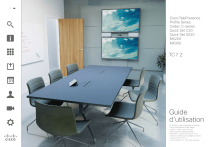
Lien public mis à jour
Le lien public vers votre chat a été mis à jour.